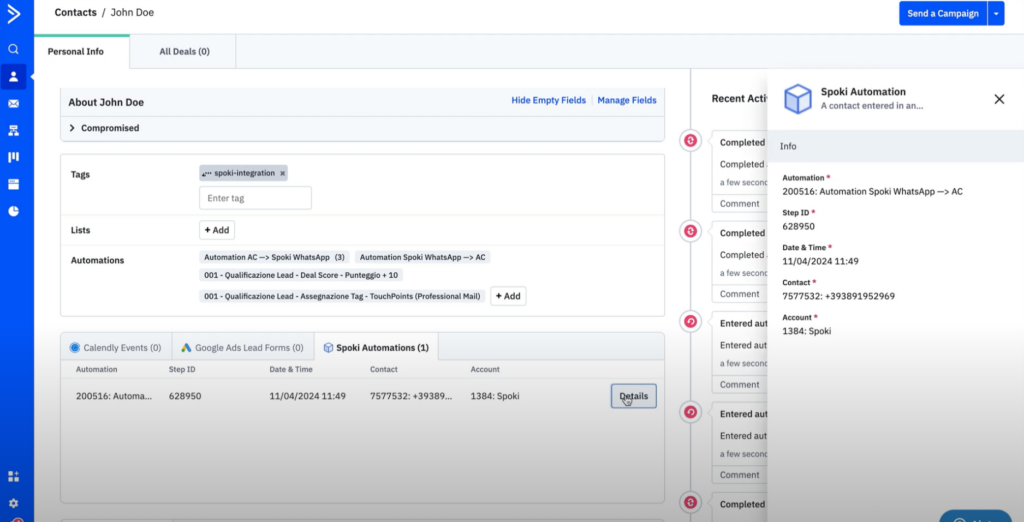Integrando Spoki con ActiveCampaign potrai utilizzare WhatsApp nella tua strategia di Marketing Automation, inviando notifiche programmate ai tuoi clienti.
Potrai inviare notifiche ai contatti del tuo database per:
- ricordare appuntamenti
- comunicare scadenze di pagamenti
- inviare comunicazioni
- integrare WhatsApp nel customer journey
Per sfruttare tutte le funzionalità tra Spoki e ActiveCampaign come prima cosa è necessario impostare le chiavi di collegamento tra ActiveCampaign e Spoki.
E’ necessario accedere, al proprio account di AC cliccare sulla rotella in basso a sinistra >> cliccare sula voce del menu “Sviluppatore” e copiare l’API URL e l’API Key.
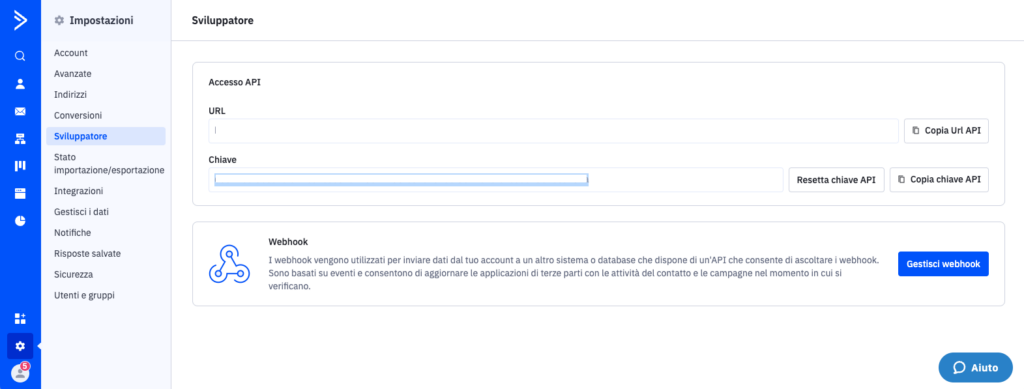
Andare poi su Spoki nella sezione Integrazioni >> ActiveCampaign cliccare sul tasto “Attiva” e popolare i campi API URL e API Key con le informazioni presenti su ActiveCampaign, cliccare su Salva.
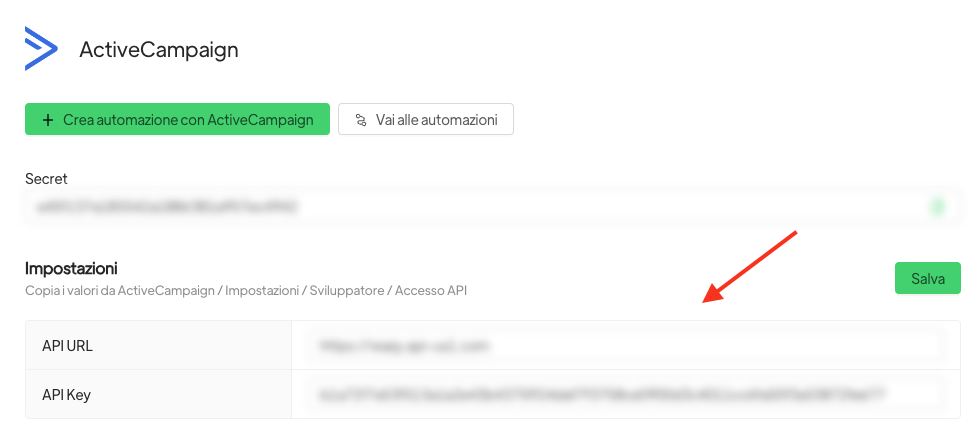
Una volta effettuati i passaggi precedenti sarà possibile accedere a tutte le funzionalità dell’integrazione:
- Avvio di una automazione di Spoki tramite un triggger avviato da ActiveCampaign
- Embed chat di Spoki nel dettaglio del contatto e offerta di ActiveCampaign
- Avviare da un’automazione di Spoki un’automazione di ActiveCampaign
- Poter visualizzare tutte le azioni effettuate su Spoki nei confronti del cliente
Vediamo di seguito ciascuna delle funzionalità:
- Avvio di una automazione di Spoki tramite un triggger avviato da ActiveCampaign
Azioni da compiere sulla dashboard di Spoki:
Accedi a Spoki, crea il tuo messaggio “template” andando su Menu >> Messaggi Template >> Nuovo.
Crea poi la tua automazione e inserisci il messaggio template appena creato.
- Clicca su “Automazioni” nel menu
- Vai in alto a destra sul tasto “Nuova”
- Dai un nome alla tua Automazione e clicca su “Salva”
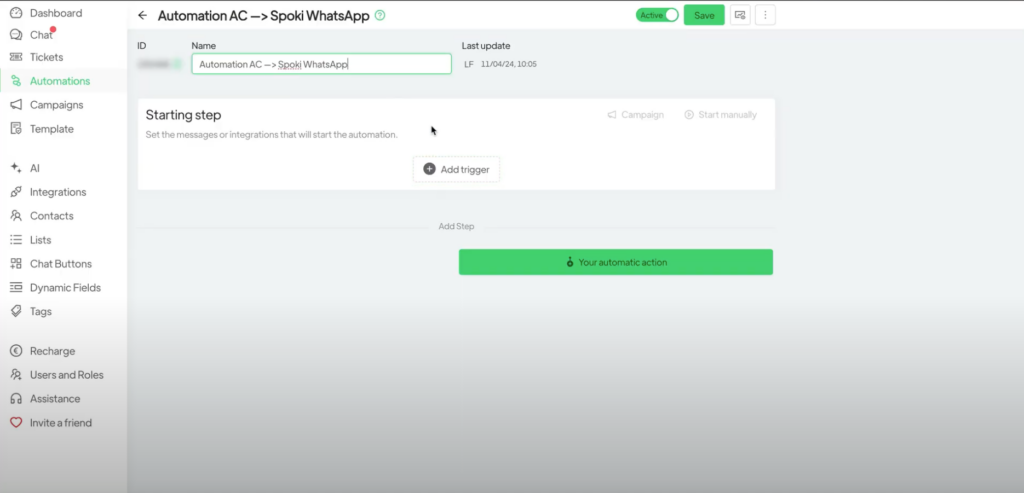
- Premi il tasto “Aggiungi step di Avvio” e seleziona ActiveCampaign
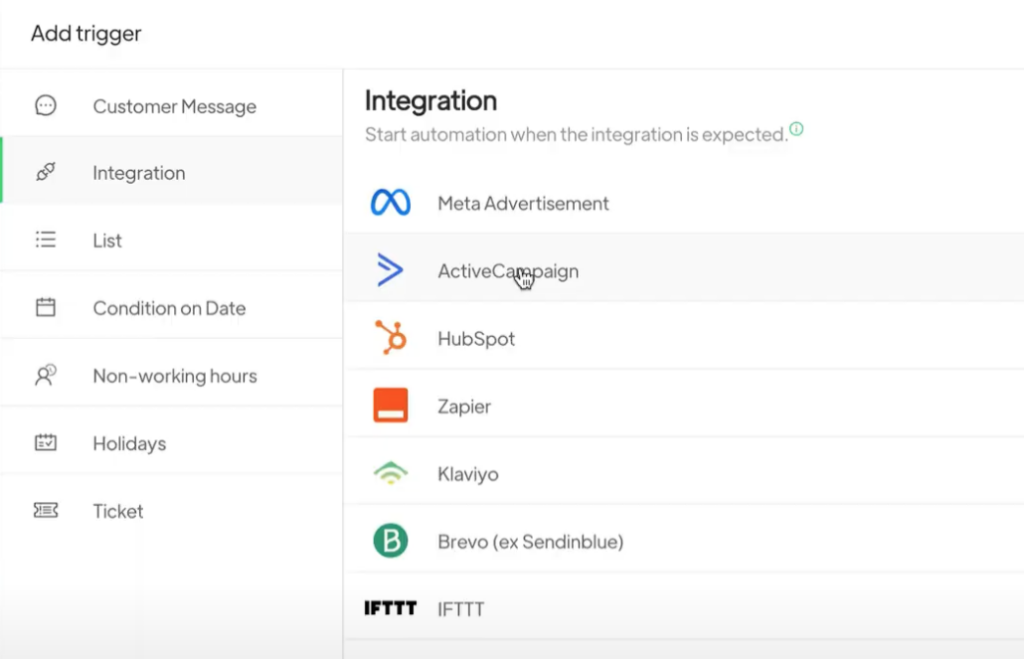
Una volta effettuata l’integrazione apparirà un pop-up con l’Automation ID e il Webhook URL, come quello seguente:
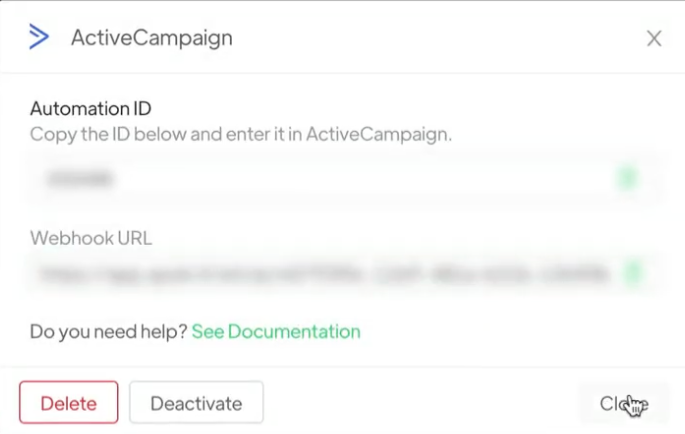
- Copia l’ID dell’automazione, ti servirà in seguito da inserire su AC
- Clicca in basso su “Tua azione automatica”
- In “Tipo azione” seleziona “Template”
- Seleziona il template da inviare e clicca su “Aggiungi”
- Infine premi su “Salva”
Ora passiamo su ActiveCampaign, sarà necessario creare la nuova automazione su Active Campaign cliccando su Crea Automazione
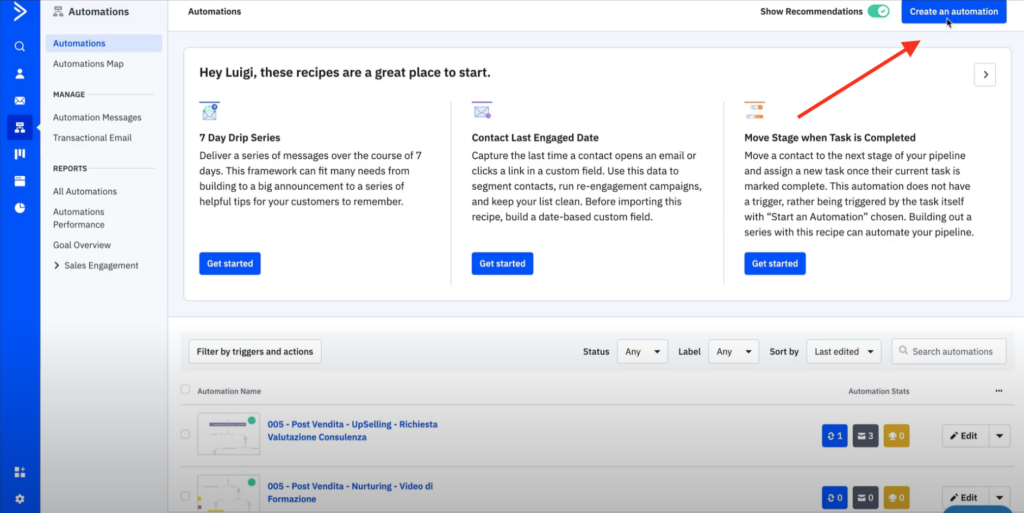
Cliccare su Inizia da Zero >> Continua >> Inizia senza trigger >> cliccare sul + e selezionare CX Apps
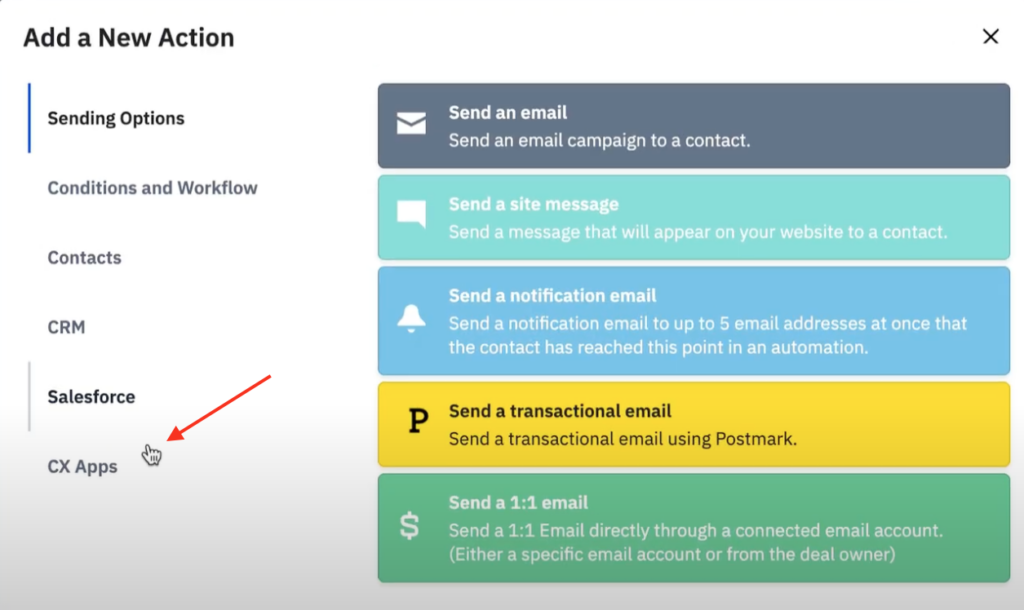
Selezionare la dicitura Spoki – inizia l’automazione su WhatsApp e inserire l’id automazione presente nello step di avvio di Spoki (ID copiato in precedenza).
Dopo aver creato l’automazione è necessario attivare l’automazione di ActiveCampaign cliccando attiva in alto a destra.
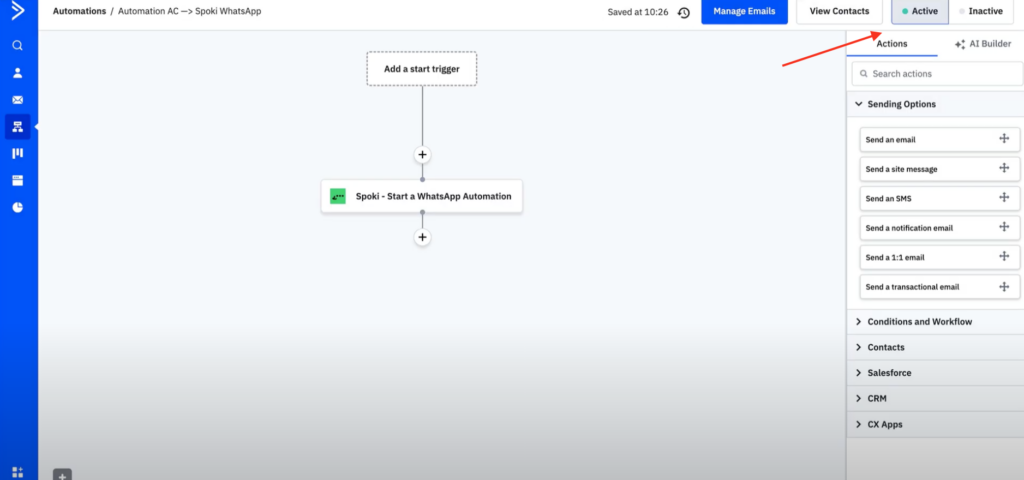
Il collegamento è stato completato.
2. Embed chat Spoki nel dettaglio del contatto: è possibile visualizzare la chat di Spoki all’interno del contatto.
Andare nella sezione Contatti in ActiveCampaign, cliccare sul contatto con cui si vuole comunicare e scrollare in basso nella sezione WhatsApp by Spoki.
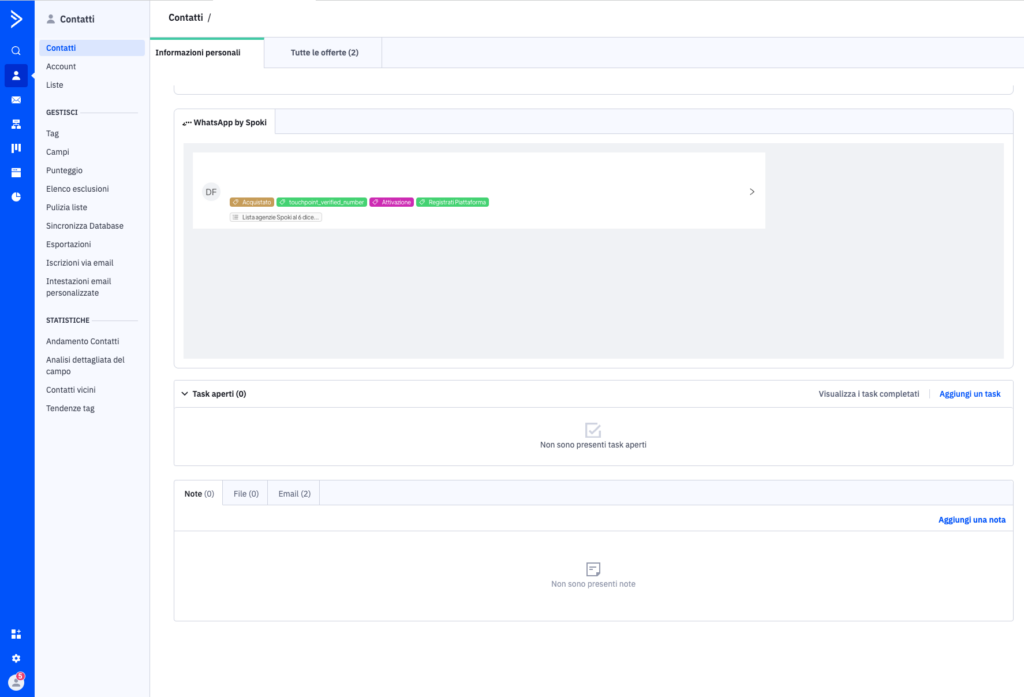
Embed chat Spoki nell’offerta di ActiveCampaign:
Cliccare su Offerta in ActiveCampaign, cliccare sul contatto con cui si vuole comunicare e scrollare in basso nella sezione WhatsApp I Spoki.
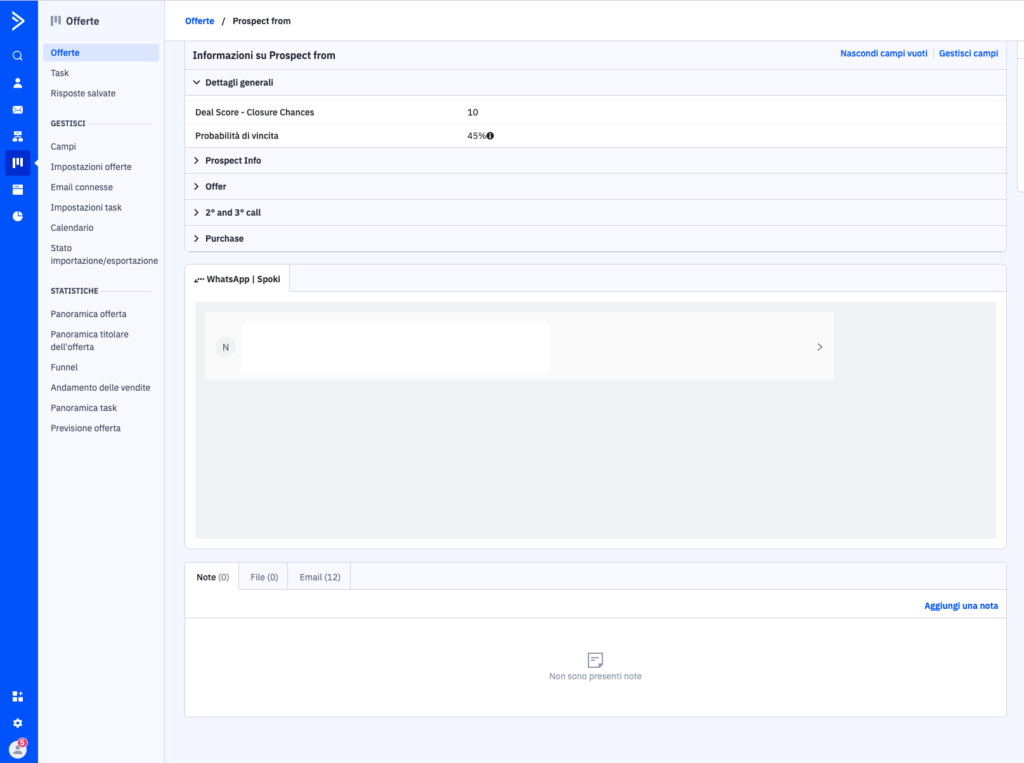
3. Avviare da un’automazione di Spoki un’automazione di ActiveCampaign
Per avviare un’automazione di ActiveCampaign attraverso un’automazione di Spoki è necessario andare nella sezione Automazioni di Spoki / Tua azione automatica / ActiveCampaign e cliccare su SALVA (ATTENZIONE : se non si salva l’automazione non si otterrà lo step ID necessario per triggerare l’automazione di AC)
In questo modo, tutti i contatti che raggiungeranno questo specifico step di Spoki entreranno nell’automazione di AC che andrete ad impostare nei prossimi step.
Successivamente sarà necessario creare una nuova automazione su Active Campaign e inserire come trigger dell’automazione lo step Spoki Automation creato. Nel seguente video tutti gli step:
In questo caso è necessario scegliere quali Spoki Automations potranno attivare questa specifica automazione di AC. Sarà possibile scegliere tra:
- Spoki Automations segmento: Questa automazione verrà avviata solo quando un contatto raggiungerà quello specifico Step ID di Spoki
- Step ID (lo step ID da utilizzare è quello che si trova nell’automazione Spoki creata in precedenza)
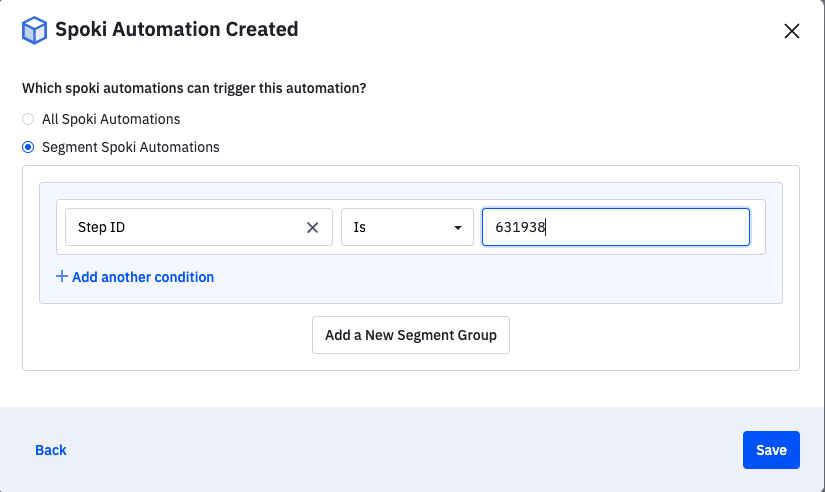
2. Tutti gli Spoki Automations: Ogni volta che una qualsiasi automazione di Spoki chiamerà ActiveCampaign, si eseguirà l’automazione creata.
4. Come poter visualizzare tutte le azioni che da Spoki hanno triggerato delle azioni su ActiveCampaign nei confronti di uno specifico cliente:
E’ necessario accedere nel dettaglio del contatto e scorrere nella sezione Spoki Automations presentata nello screenshot.
In questa sezione sarà possibile vedere tutte le azioni effettuate per il contatto e i dettagli delle azioni.